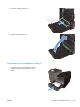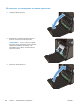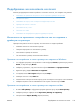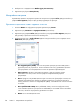HP Officejet Pro X451 and X551 User Guide
4. Изберете тип от падащия списък Media Type (Тип носител).
5. Щракнете върху бутона Print (Печат).
Настройка на цвета
Управлявайте цветовете посредством промяна на настройките в раздела Color (Цвят) (за Windows) и
раздела Color Options (Опции за цвят) (за Mac) в драйвера на принтера.
Промяна на цветовата тема в задание за печат
1. В менюто Файл на софтуерната програма щракнете върху Печат.
2. Щракнете върху Свойства или Предпочитания (за Windows).
3. Щракнете върху раздела Color (Цвят) (за Windows) или раздела Color Options (Опции за
цвят) (за Mac) и премахнете отметката на HP EasyColor.
4. Изберете цветна тема от Color Themes (Цветни теми) (за Windows) или от падащия списък
RGB Color (RGB цвят) (за Mac).
●
По подразбиране (sRGB): Тази тема настройва принтера да печата RGB данни в
директния режим на устройството. Когато използвате тази тема, управлявайте цветовете
през програмата или в операционната система за правилно възпроизвеждане.
●
Ярки цветове: Продуктът увеличава насищането с цвят при средните тонове.
Използвайте тази тема, когато печатате графични изображения във фирмена
документация.
●
Фото:
Продуктът тълкува RGB цвета все едно е печатан като фотография с помощта на
цифрова минилаборатория. Продуктът предава по-дълбоките, по-наситени цветове по
начин, различен от темата "По подразбиране (sRBG)". Използвайте тази тема за печатане
на снимки.
●
Фото (Adobe RGB 1998): Фото (AdobeRGB 1998) е за печат на цифрови снимки,
които използват цветовото пространство на AdobeRGB, а не на sRGB.
Когато използвате
тази тема, изключете в програмата управлението на цвета.
●
Няма: Не се използва цветова тема.
156 Глава 11 Разрешаване на проблеми BGWW